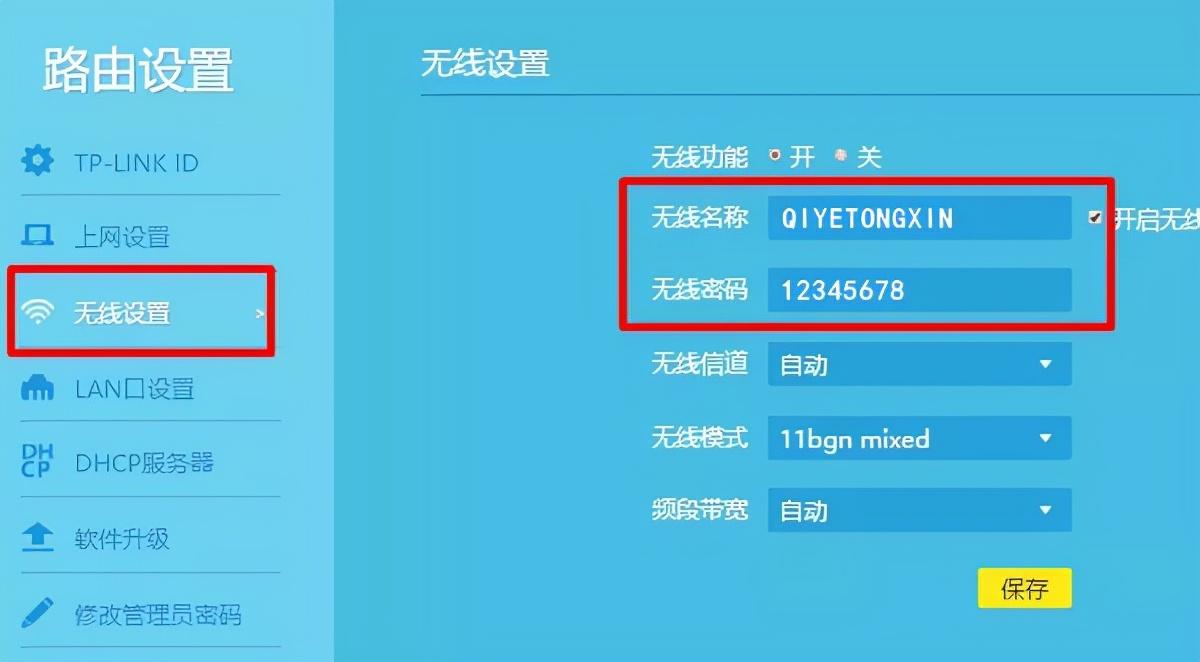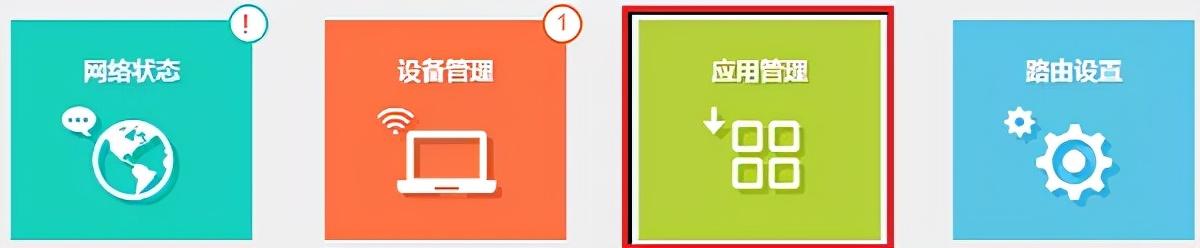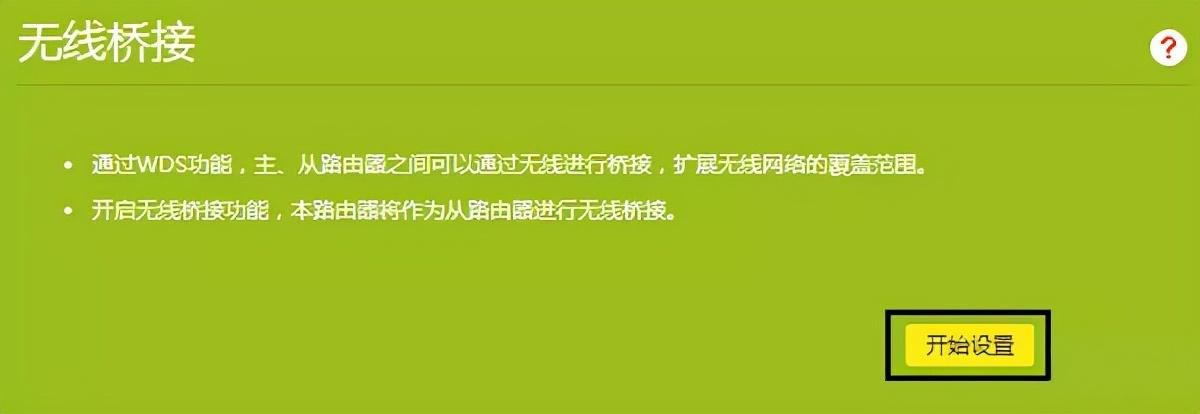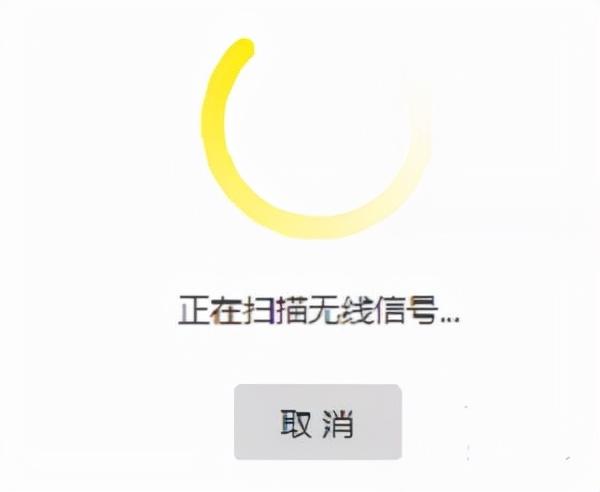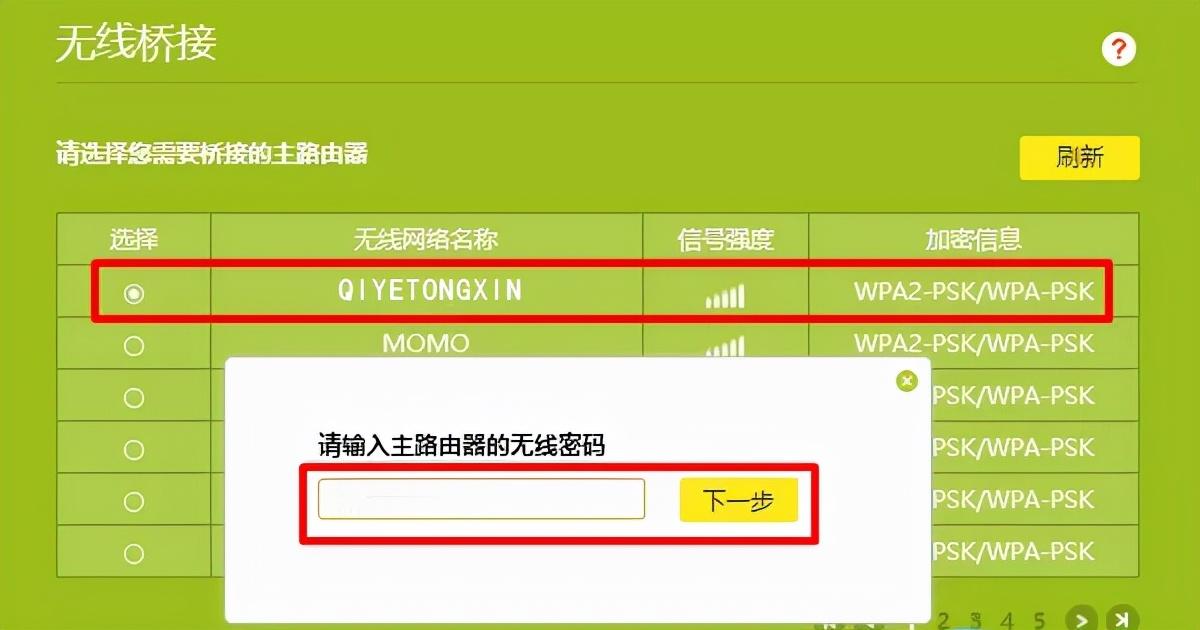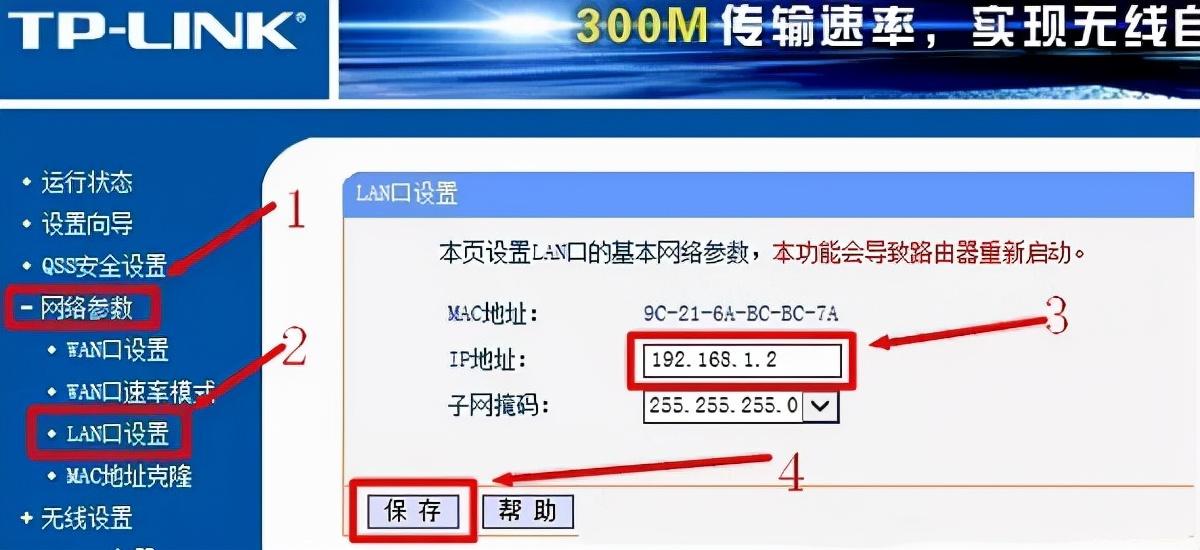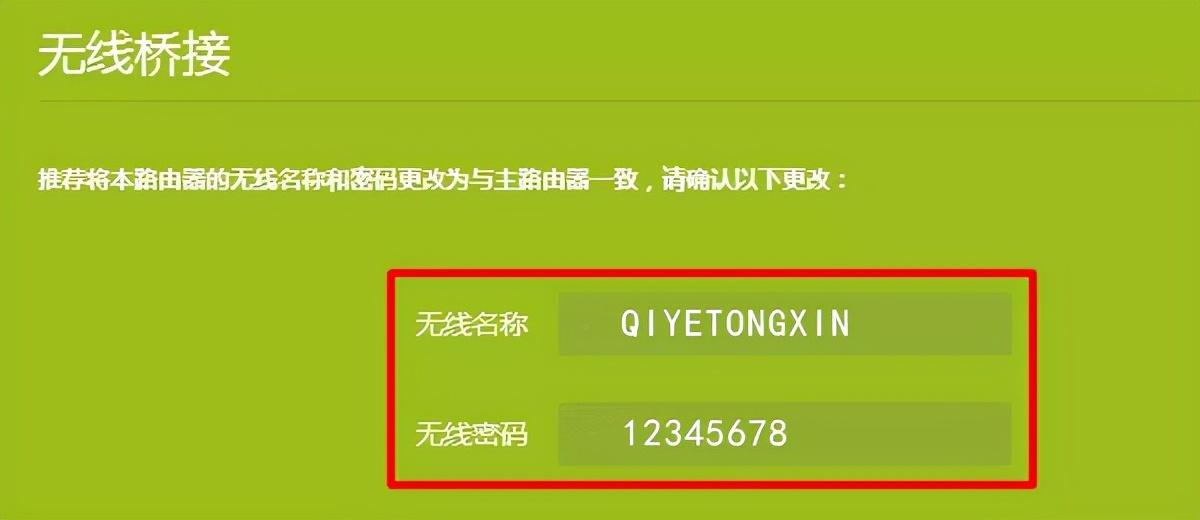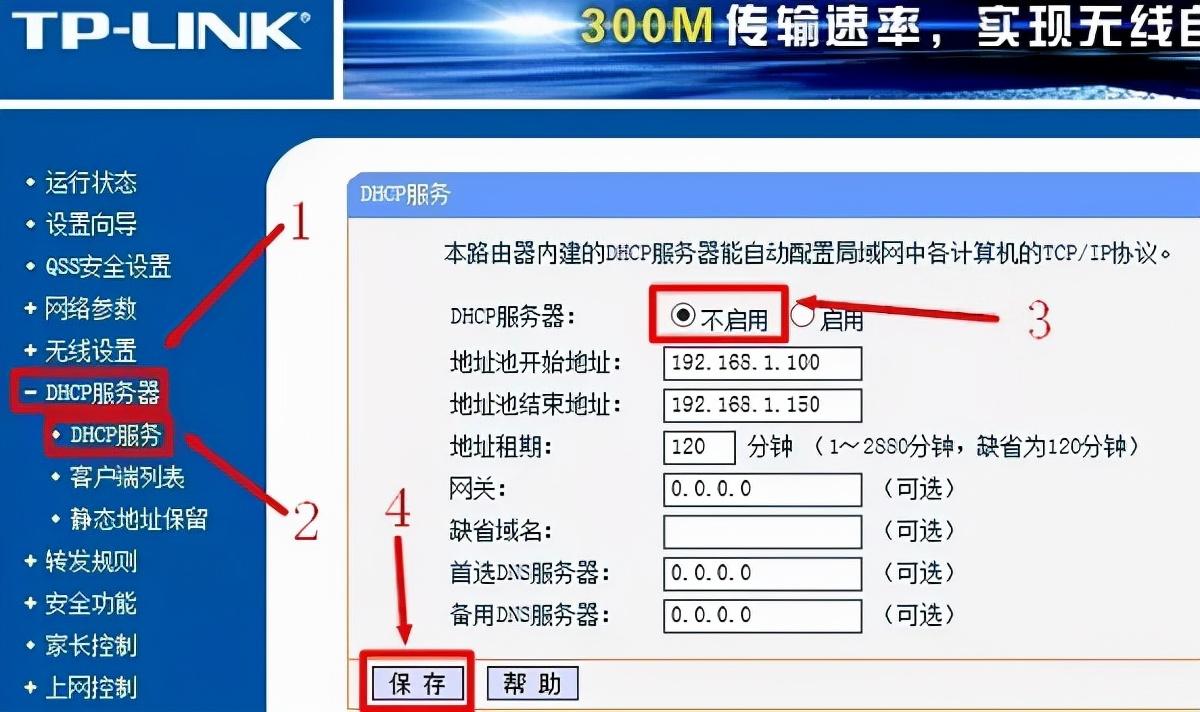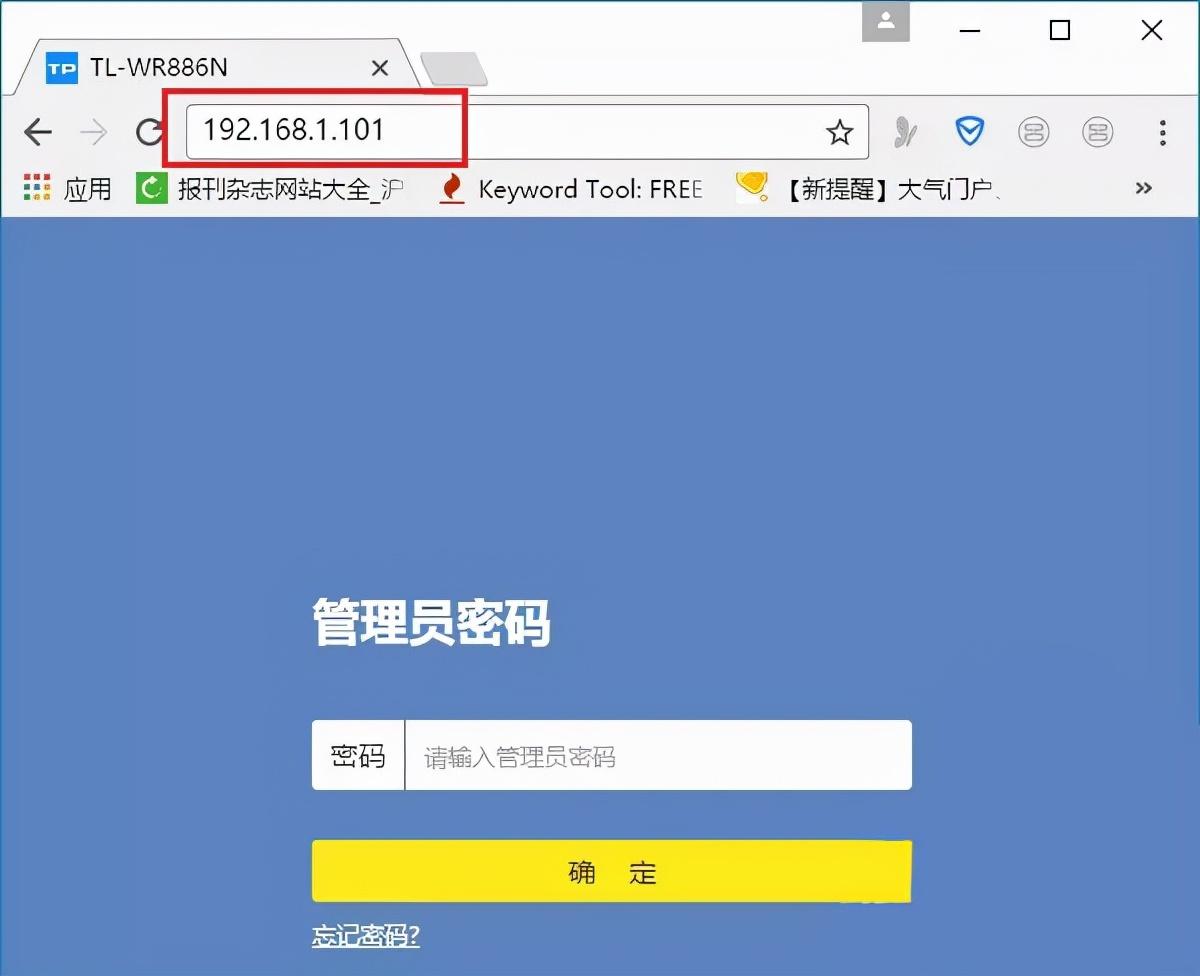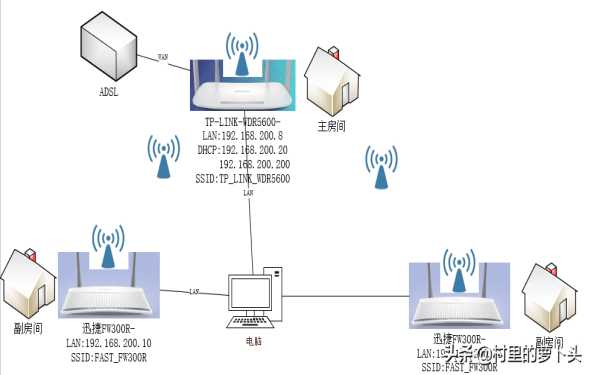家中面积大信号也能全覆盖!路由器二级桥接如何设置?
温馨提示:这篇文章已超过822天没有更新,请注意相关的内容是否还可用!
无线桥接常用于家庭面积大路由器的dhcp服务器设置,跨楼层,穿墙多,一台路由器覆盖面积不够,或者无线信号不能满足使用需要的情况,从而达到目的增强无线信号。
不同的无线路由器,无线网桥的设置方法会有一些差异,但本质上是一样的。
这里我们以两台TP-Link路由器(一台作为主路由器,一台作为副路由器)为例进行演示。 首先确保主路由器能正常上网。
1.确定主路由器的无线参数
如果忘记设置的路由名称和密码,可以登录主路由器的设置页面(不同品牌路由器的网页不一样,可以在路由器背面或者说明书中找到)查看信息,并检查您的主路由器的无线名称和密码。
2.将电脑连接到副路由器
先把副路由器接上电源,然后用网线把电脑连接到副路由器的任意一个LAN口(笔记本电脑直接搜索副路由器信号连接不用网线),不需要网线主路由器和次路由器之间的连接。
3.在二级路由器中设置桥接
1.登录设置页面
登录路由器管理页面(在路由器背面或说明书上可以找到与上述相同的网址,不同路由器的网址不同),用于演示的新版TP-link设置网址为tplogin.cn——输入“管理员密码”登录二级路由器的设置页面。
2.启用无线桥接功能
点击“应用程序管理”选项打开,再点击“无线网桥”选项打开。
3.运行无线网桥向导
点击“开始设置”按钮,进入无线网桥设置向导页面。
4.自动扫描信号
新版tplink路由器此时会自动扫描附近的无线信号,如下图,稍等片刻即可。
5.连接主路由器信号
在无线信号扫描结果中,找到并选择主路由器的无线信号——然后输入主路由器的无线密码,如果扫描结果中没有桥接无线信号; 可以尝试拉近两台路由器之间的距离,或者手动扫描信号。
6.修改副路由器IP地址
新版TP-link路由器在设置无线网桥时会自动从主路由器获取IP地址,如下图。 请务必用文件或笔和纸记录此 IP 地址。 该地址将用于以后登录管理页面。
评论:
如果你的副路由器没有这个功能,那么你需要在副路由器中找到“LAN口设置”选项,手动修改副路由器的IP地址。 修改原则如下——
例如主路由器LAN口IP地址为:192.168.1.1,副路由器LAN口IP地址修改为最后一位:192.168.1。 ,原则上2到254之间的任意数字都可以代替最后的[? 】,但没必要搞复杂,最简单的:192.168.1.2即可,同法修改最后一位即可。
7.设置副路由器的无线参数
建议您将副路由器的无线名称和密码设置为与主路由器的无线名称和密码相同(好记,不易忘记或丢失)。
8.关闭副路由器DHCP服务器
当两台路由器设置无线桥接时,必须关闭副路由器中的DHCP服务器功能; 否则设置无线桥接后,网络会出现很多问题。
新版TP-link路由器在设置无线网桥后会自动关闭DHCP服务器,无需手动关闭。
如果你的路由器没有自动关闭DHCP服务器的功能,你需要在副路由器的设置页面找到“DHCP服务器”选项,手动关闭。
4、查看无线网桥设置是否成功
1、在浏览器中输入新的副路由器IP地址,再次登录副路由器设置页面。
注意:设置无线网桥后,副路由器将无法使用原来的设置URL登录,需要使用修改后的IP地址(所以我才要求记住那个IP地址)才能登录设置页面.
2、点击“应用管理”-“无线桥接”-可以看到“桥接状态为”,如果显示:桥接成功路由器的dhcp服务器设置,则说明两台TP-Link无线路由器的桥接设置成功。
5.调整副路由器的位置
如果副路由器的位置离主路由器太近,将无法增强WiFi信号; 如果从路由器离主路由器太远,无线桥接后从路由器的网络稳定性会很差。
建议您将副路由器放置在主路由器和原来无线信号差的区域中间,不要直接放置在原来的信号差区域。
其他:
副路由器的IP地址必须修改成与主路由器的IP地址在同一网段,否则无线桥接设置完成后副路由器的设置页面无法打开。
目前很多品牌的无线路由器都有设置无线网桥时自动修改IP地址的功能,或者会提示用户修改IP地址。